| 【超入門】WordPressの始め方 【全3回】 |
|---|
| 【超入門】WordPressの始め方 ~初めてのWebサイト・ブログ開設編!~ |
| 【超入門】WordPressでホームページを作る方法~企業から個人まで~ |
| 【超入門】WordPress初心者がおさえるべき基本中のキホンを解説します |
これから副業としてブログ開設やアフィリエイトを始めたい方や、通販サイトを立ち上げたい方には、WordPress(ワードプレス)がおすすめです。この記事ではWordPressをおすすめする理由や、無理なく簡単に始める方法を解説しています。必要な手順をできるだけ絞り、サーバーなどの準備をする時の注意点もまとめています。

目次 [非表示]
序章 いまからでも間に合うWordPress
Webサイト作成や更新業務はもともと複雑で、慣れていない方にはほぼ無理でした。そのため高い費用を払い、完成するまで長い時間待たなければなりませんでした。しかし、WordPressが誕生したことで、これらの問題はかなり解消されています。Webサイトの運営に関連するサービスが急増し、より利用しやすくなったからです。運用が格段に容易になり、専門業者や企業内の技術者でなくても、誰でもある程度作成できるようになりました。
むしろ現状では関連技術が多すぎて全体を把握したり、どの関連サービスを組み合わせるか判断が難しくなっています。そこで現在最も普及しているWordPressとその関連サービスを利用して、その仕組みを順番に理解し、作業に取り入れるのが近道と考えます。
WordPressとは
こちらの章では、WordPressの概要や数多く利用されている理由のほか、注意点を説明しています。

WordPressとは
Webサイトの作成や公開などの作業ができるソフトウェアです。高性能で多機能にもかかわらず、多くの場合無料で利用可能です。Webサイト運営中に追加したい機能が出たとき、ほとんどの場合に実現できるなど拡張性も優れています。
WordPress単独では利用できず、サーバー機器にインストールし、設定してからインターネット上に公開する設定を行います。難しそうですが大丈夫です。作業がしやすいように手順が工夫されているので、一度も触ったことのない方でも意外と簡単に始められるでしょう。
WordPressをおすすめする理由
Webサイトの作成→公開→更新作業を無駄なく、わかりやすくそして間違いを極力減らすことができることです。その他に以下のような理由があります。
- 初期費用や運営を継続する費用が比較的少なくできる
- 設定により検索されやすく、広告収入などが見込める
- 自分だけの独自ドメインが使え、設定もわかりやすい
- 希望のデザイン・レイアウトや機能を充実させる方法が揃っている
- インターネット上に日本語の技術情報が豊富にあり、困ったとき頼りになる
- いろいろな要望をかなえるプロの専門業者が多い
- 自身で作業に慣れればアイデアをすぐに実現でき、業務の幅も広がる
【違いに注意】WordPressの利用方法には2種類ある!
紛らわしいですが、WordPressは「WordPress.org」と「WordPress.com」の2つの方法で提供されています。利用者は最初にどちらかを選ばなければなりません。使い始めてからの変更は多くの場合、方法が限られ難しいからです。こちらの記事では「WordPress.org」の方で解説しています。気づかずに、始めてしまう方も多いようですので、簡単に違いについて述べておきます。
「WordPress.org」は、サーバーにインストールする無料のソフトウェアで、別途レンタルサーバーを借りる必要があります。サイト運営の全体を管理することができ、デザインや機能の自由度があるのが特徴です。ビジネス関連のサイトや、収益化を図るブログはこちらを選択しましょう。
一方「WordPress.com」は、WordPressをインターネット上で利用できるサービスで、利用料を払いWebサイトが制作できる初心者向けサービスです。Webサイトの運営に集中できますが、独自ドメイン(オリジナルのURL)が使えないなどの制限があります。
WordPressを始める前にWebサイトの方向性を決めましょう!
WordPressはあくまで手段です。はじめにWebサイトで何を実現したいか目標を立て、具体的な達成方法を計画しましょう。例えばアフィリエイトブログやネットショップで副業をしたい、起業した事業の告知でGoogle検索での上位表示したいなど目標を明確にします。その後に、WordPressの豊富な機能を使って実現していきましょう。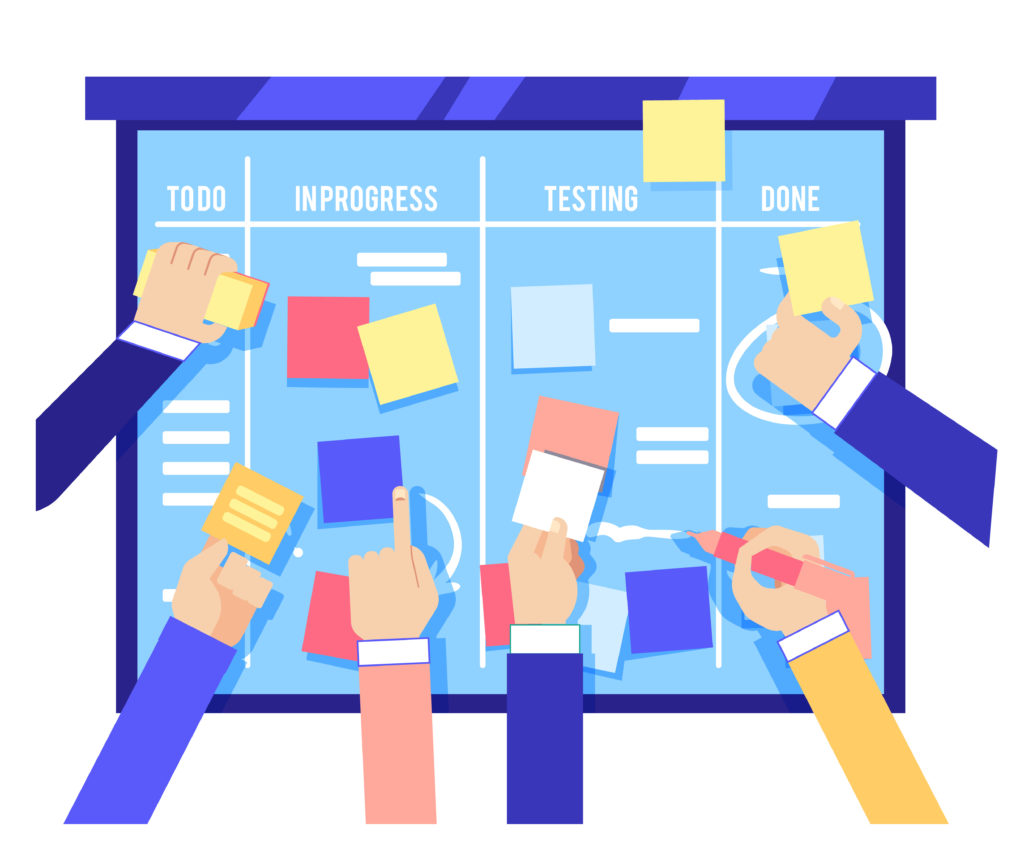
Webサイトの概要をまとめる
事前に入念な計画を立てることは重要です。頭の中にある雑然としたアイデアを、思い切って整理しましょう。Webサイトの存在理由や内容、主な対象者などです。専用のアプリでも紙でも、ご自身でやりやすい方法でいいと思います。
例えばアフィリエイトブログの場合は、扱いたい商品のテーマや想定する読者、収益化する方法(業者選定)などがあります。ネットショップの場合には、販売したい商品のカテゴリーや客層を絞るなど、どのような強みがありどんなサイトにしたいのかをまとめましょう。
Webサイトの設計図を作成する
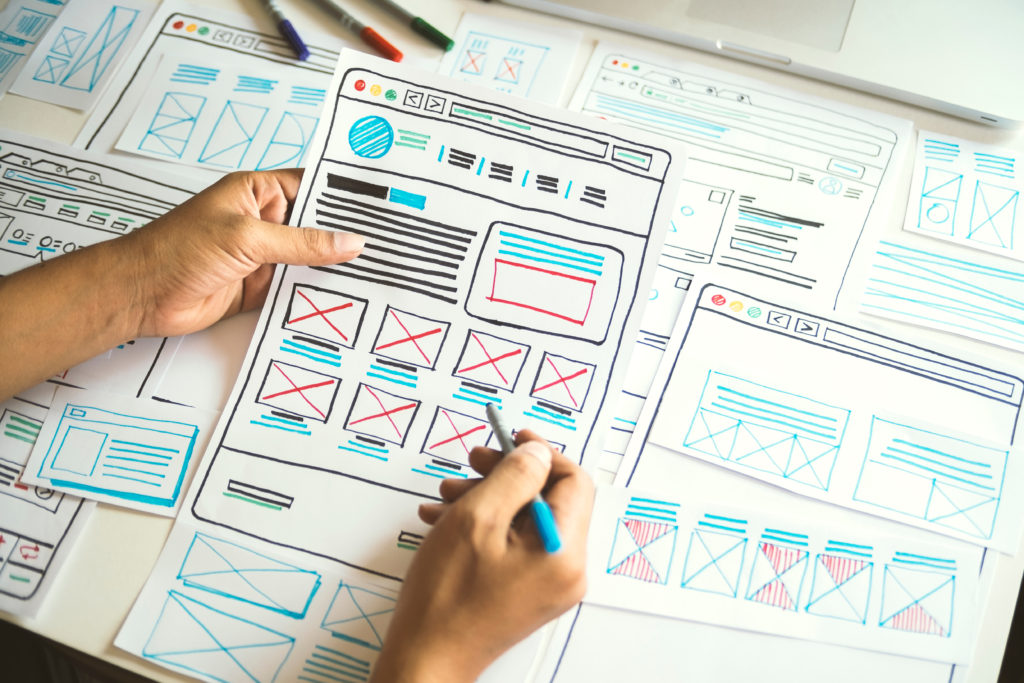
前項の概要をもとに、どのような画面上の構成にしたらいいか描いていきます。ゼロからの作成は難しいため、お手本となるWebサイトを参考にして作業すると良いでしょう。この設計図をWordPressに完璧に実現することは難しいですが、大雑把で良いので設計図は作成することをおすすめします。
単独のページの構成が終わったら、Webサイト内での動きやつながり(リンク)も考えます。利用者にとっては、使いやすさにつながるため重要です。例えばページの最上部と最下部には、メニューやボタンなど全ページで共通する部分があり、WordPressの基本機能で作成や変更が可能です。
画像や文章などを用意する
次にページを構成する内容の中で、最も重要な「素材」を用意していきます。「素材」には画像と文章があります。最近では画像として写真やイラストだけでなく、動画(YouTubeなども含む)が増えています。WordPressを利用すれば簡単な操作で、ページ上に各種の動画を表示可能です。Webサイトの利用者が、より理解しやすい素材や提供方法を選択しましょう!
実際にWordPressを始めよう!
この章ではレンタルサーバーを賢く活用し、WordPressを使ったWebサイトの作成方法について解説しています。カゴヤ・ジャパンがWordPressに特化しているプランを例に、詳しくご説明していきましょう。
【リンク】WordPress専用サーバー

サーバー選びのコツ・注意点
数百社あるレンタルサーバー会社から選択するのは困難なため、以下のような基準で検討してみてはいかがでしょうか。自身で運営しようとしているWebサイトの課題により、優先順位をつけると絞りやすくなると考えます。
- WordPressをすぐに使えるか(インストール済か、クイックインストール機能があるかなど)
- WordPressが高速に動作するか(サーバー機器の性能や高速化用のソフトウェアなど)
- 利用料金は予算内か(初期費用、月額料金、最低利用期間、返金制度など)
- マニュアルがわかりやすいか
- サポート窓口の対応方法は何か(電話、チャット、メールなど)
- 管理画面が使いやすそうか
- アフィリエイトプログラムが整っているか
- サーバーの運営者は歴史と実績がある企業か
- 情報セキュリティに取り組んでいるか(ISMSやプライバシーマークの認証取得など)
- 悪い評判は多くないか(全くないのは不自然)
カゴヤ・ジャパン「WordPress専用サーバー」プランの特長
前項の内容を満たす事例として、カゴヤ・ジャパンがWordPress初心者向けに提供している「WordPress専用サーバー」プランをご紹介します。
| サーバー選びのコツ・注意点 | カゴヤ・ジャパン「WordPress専用サーバー」プランの対応 |
|---|---|
| WordPressをすぐに使えるか | インストール自体が不要なのですぐに使える |
| WordPressが高速に動作するか | ストレージSSD、「KUSANAGI」搭載、HTTP/2対応などにより対応 |
| 利用料金は予算内か | 初期費用不要、月額料金440円から |
| マニュアルがわかりやすいか | 専用ページにて、ていねいでわかりやすい説明あり |
| サポートの対応方法は何か | 平日10~17時に電話でのサポートも有 |
| 管理画面が使いやすそうか | シンプルで余分な機能やメニュー無し |
| アフィリエイトプログラムが整っているか | 「パートナー制度」の一環として用意されている |
| 運営者は歴史と実績がある企業か | 企業として20年の実績があり、自社データセンターを国内に保有している |
| 情報セキュリティに取り組んでいるか | ISMSやプライバシーマーク認証取得済 |
| 悪い評判は多くないか | 良し悪しのバランスは良好 用途とプランを間違わなければ使いやすい |
カゴヤ・ジャパン「WordPress専用サーバー」プランが向いている用途
【例1】アフィリエイトやブログでWordPressを始めたい!
・WordPress専用サーバー(グレード1)がおすすめ(SSD20GB月額440円~、初期費用無料)
【例2】企業サイトを作りたい!(月間500万PV未満)
・中小企業のコーポレートサイトや、採用サイトなど
・WordPress専用サーバー(グレード1~2)がおすすめ
【例3】大規模サイトを作成したい!(月間500万PV以上)
・キャンペーンサイトやECサイトの運用など
・WordPress専用サーバー(グレード4)以上がおすすめ(SSD100GB月額4,400円~、初期費用無料)
プラン変更
アクセス状況に応じてサーバー停止なしですぐにプランの変更が可能です。くわしくはこちらのページをご覧ください。
プラン選び
WordPressを始める時に欠かせない、以下のような機能面が充実しています。
- 超高速WordPress仮想マシンKUSANAGI搭載
- SSL証明書無料利用
- バックアップサービス
- セキュリティなど
どのプランを選べばいいかわからないという方には、診断サービス(無料)が用意されています。こちらのページの画面下にある「おすすめプランを探す!」より確認可能です。
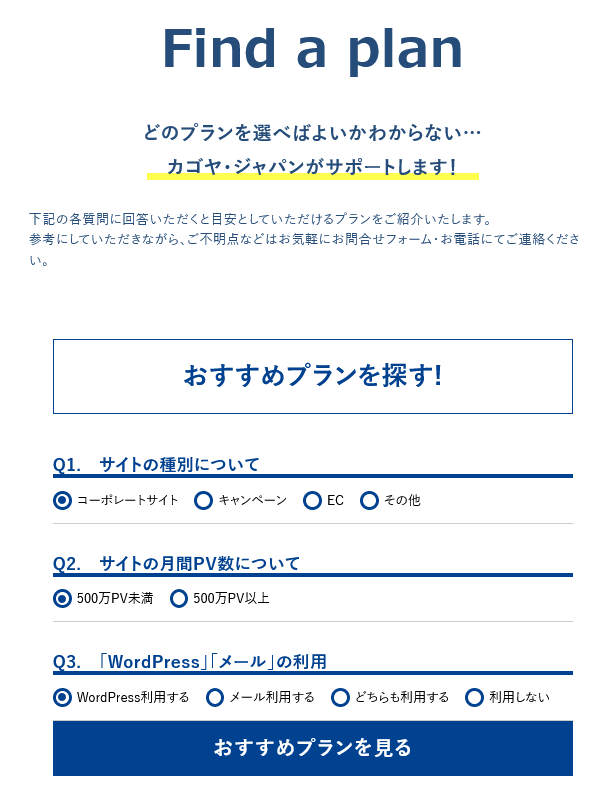
注意点
1サイト(1ドメイン)ごとの運用時にはWordPress専用サーバーがおすすめです。2サイト(2ドメイン)以上をまとめて運用する場合やメールを利用する場合は、「共用レンタルサーバー」や「マネージド専用サーバー」の方が目的・用途に適した使用が可能です。
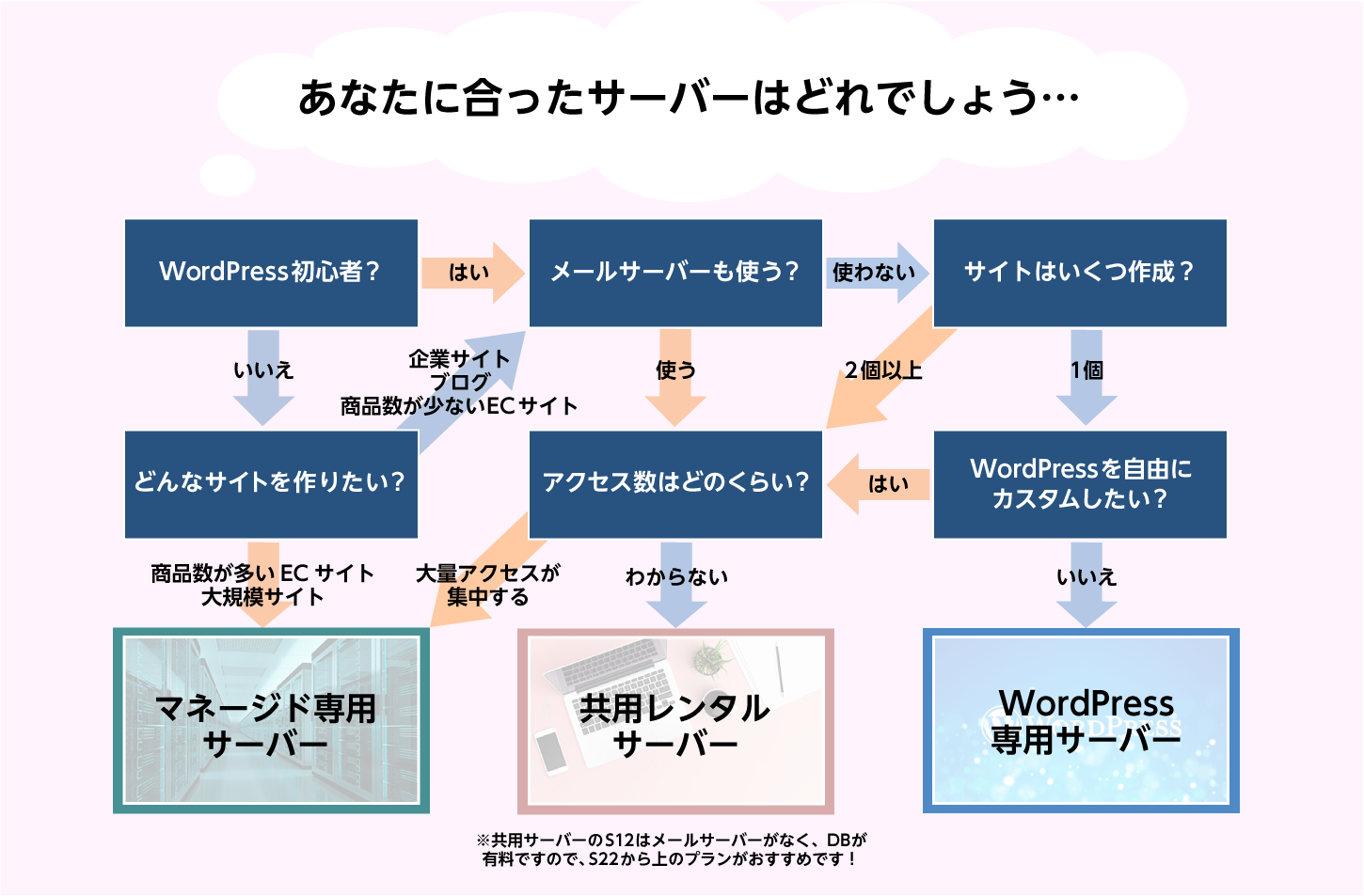
【リンク】
・共用レンタルサーバー
・マネージド専用サーバー
用途にピッタリのサーバーを契約すれば、前準備はあと少しです。
ドメインを取得する
Webサイトの公開にあわせて、「kagoya.jp」のようなドメインの取得手続きをしましょう。Webサイトの利用者から、アクセスしてもらうために必要なのがこのドメインです。Webサイトの運営者や内容が思い浮かぶ、わかりやすく他にはない文字列にすれば覚えてもらいやすくなります。申し込みは先着順のため、希望のものがない可能性があります。あらかじめ候補を複数用意しておくと安心です。
カゴヤのサーバー研究室では、ドメインの概要や取得方法について以下のページで解説しています。あわせてお読みください。

インターネットでWebサイトを参照したり、メールのやり取りをしたりしている限り、私たちは必ずドメインに触れています。ドメインはそのぐらい、身近にあるものなのです。 また自社でWebサイトを公開したりメールアドレスを使ったりする際は、必ずドメインについて検討する必要があります。自社オリジナルの独自ドメインを、取得することも検討することになるでしょう。 普段は「ドメインとは何か」考えなくても、インター…

ドメイン取得の基本と方法|取得の流れ、種類やサービスの選び方は?
独自ドメインを取得すると、ウェブサイトの信頼性が上がったり、専用のメールアドレスを取得できたりします。 ここではドメイン取得に必要な知識として、ドメインの取得方法や種類、費用、取得サービスの選び方を分かりやすく解説しています。 ドメインはインターネット上の住所 ウェブサイトのURLやメールアドレスは、インターネット上における「住所」と言われています。そして、このインターネット上の住所の主要部分を構…
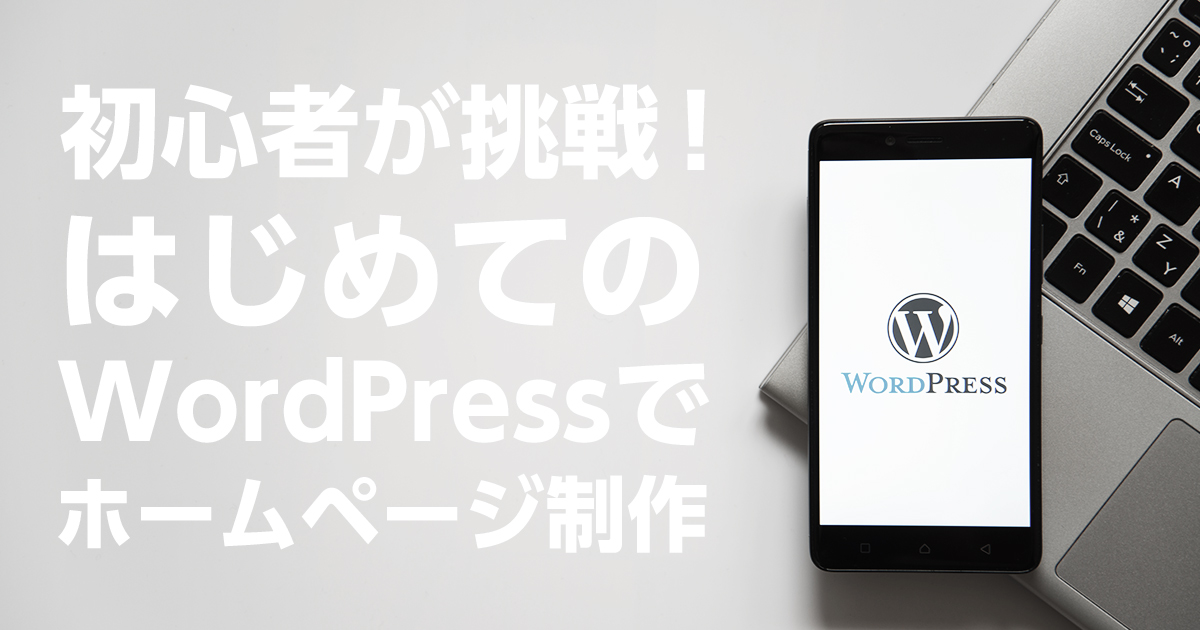
初心者が挑戦!はじめてのWordPressでホームページ制作【第3回:独自ドメイン、SSLの設定】
この連載は第3回目を迎えました。 第2回では、共用レンタルサーバーにWordPressをインストールし、初期ドメインのURLでホームページを表示しましたね。第3回では、独自ドメインの追加、SSLの設定を行います。 実は、今回の記事はサポートサイトに手順が載っているので、そちらを見ながらインストールしていきます!もっと詳しく知りたいときは以下のページを参考にしてくださいね。 独自ドメインの追加 Wo…
WordPressの初期登録をする
一般的には、この段階でようやくWordPressのインストール作業ができます。最近は簡易インストール方法が普及していますが、それでも作業自体は必要です。カゴヤ・ジャパンのWordPress専用サーバーを利用すれば不要になります。サーバーの契約と同時にインストールが完了しているので、準備時間の短縮につながります。
はじめに設定しよう
WordPress にアクセスする
以下のページを参考に、ユーザー名やパスワードなど必要事項を入力します。あとで変更できますが、事前に決めておけば二度手間を省くことができます。
【リンク】
WordPress の利用(WordPress 専用サーバー)
これで設定したユーザー名とパスワードを用いて、WordPressの管理画面にログインができるようになりました。
便利に使いこなすための設定作業
WordPressを始めたら、初期設定としてバックアップやセキュリティ対策をしておいた方がよいでしょう。また、プラグイン(拡張機能)の選定をしておけば、今後の作成作業が大幅にはかどります。少しずつ導入することを推奨します。詳しくは以下のページで解説しています。

WordPressのバックアップ方法!初心者でもできる操作方法や必要性を解説
WordPressでサイトを運用する場合には、バックアップは必須の作業となります。 中には面倒臭がってしまいこの作業を疎かにしてしまう人もいますが、運用しているサイトの重要度が高ければ高いほどバックアップの必要性は増していきます。 この記事ではそんなWordPressのバックアップについて具体的な方法や必要性などをご紹介します。 WordPressのバックアップの必要性 WordPressのバック…

WordPressのセキュリティについて。被害事例や即可能な対策など
初心者でも簡単にWebサイトを作れることから多くのシーンで利用されているCMSのWordPressですが、一つ大きなデメリットがあります。 多くのWebサイトに使われているからこそ、常に悪意のある第三者による攻撃(SQLインジェクション・OSコマンドインジェクション・クロスサイトスクリプティング等)の対象となりやすいということです。 そうした理由から「WordPressに脆弱性が見つかった」「Wo…

WordPressに導入すべきおすすめプラグイン。人気・用途別まで紹介
誰でもサイト作成が可能になるWordPressには、簡単に機能を追加することができるプラグインという便利なツールがあります。 しかし、このプラグインは2022年時点で60,039件、有料のものも含めると更に多くのプラグインが存在し、機能が重複しているプラグインも大量にあり、一から自分で探すにはかなりの手間が必要になります。 この記事では、そんなプラグインの中から必須のものやSEO、サイト運用など用…
まとめ
WordPressを無理なく始めるために正しい手順を確実に、大切なことから作業をすることが近道です。こちらの記事では、そのための基準を説明してきました。慣れればすぐに解決できることでも、初めての作業にはどうしても時間がかかります。ぜひ要領をつかんで、希望のWebサイトを公開していただきたいと考えています。どうしても理解できずつまずいたら、サポート窓口に問い合わせて都度解決していきましょう。マニュアルの他、メールや電話でも相談できますよ。
ブログを始めるとき、最初につまづく WordPress がインストール済!
ホームページの作成ツールとして人気の「WordPress」がインストール済の環境から簡単にスタート!
しかも、初期費用無料、月額440円~の低価格!むずかしい設定も不要で、セキュリティも万全!初心者でも簡単に始められる至れり尽くせりのプランです。

| 【超入門】WordPressの始め方 【全3回】 |
|---|
| 【超入門】WordPressの始め方 ~初めてのWebサイト・ブログ開設編!~ |
| 【超入門】WordPressでホームページを作る方法~企業から個人まで~ |
| 【超入門】WordPress初心者がおさえるべき基本中のキホンを解説します |











